PS如何制作水波纹倒影效果?最简单的PS制作水波纹倒影图片教程
时间:2024-12-28 09:33:48 238浏览 收藏
大家好,我们又见面了啊~本文《PS如何制作水波纹倒影效果?最简单的PS制作水波纹倒影图片教程》的内容中将会涉及到等等。如果你正在学习Golang相关知识,欢迎关注我,以后会给大家带来更多Golang相关文章,希望我们能一起进步!下面就开始本文的正式内容~
快速打造PS水波纹倒影效果,提升图片质感!本文将为您提供简单易行的PS水波纹倒影制作方法。
第一步:安装Flood滤镜
-
下载Flood滤镜插件(PS水波纹倒影滤镜)。
-
将下载的滤镜插件拖放到PS安装目录下的“Plug-ins”文件夹中。
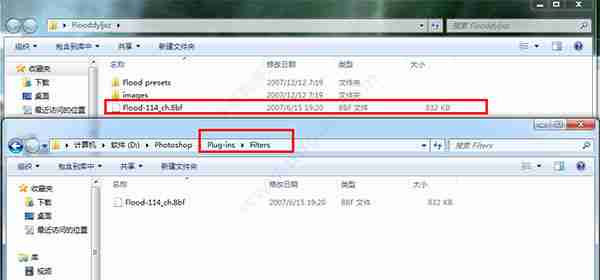
第二步:制作倒影效果
- 打开PS,导入图片,新建一个背景图层,并将画布高度增加至图片高度的两倍。
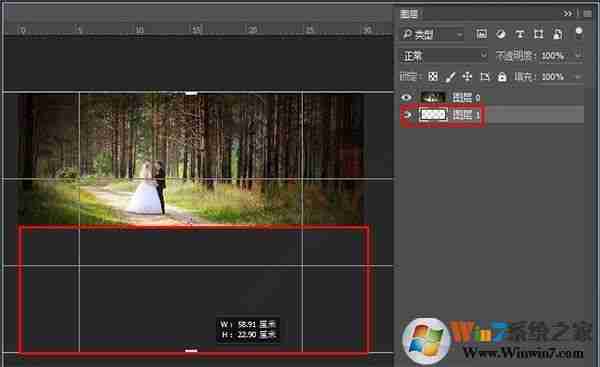
- 进入滤镜菜单,找到Flaming Pear,选择Flood滤镜。
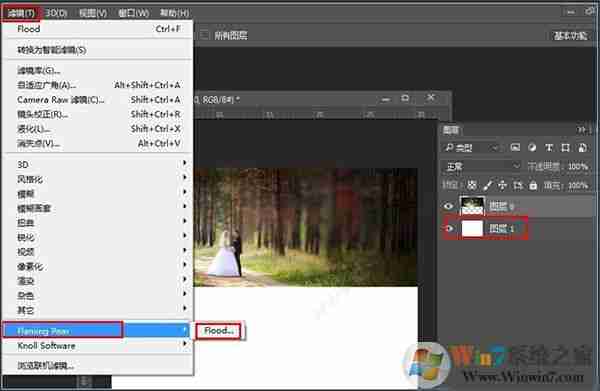
- 在Flood滤镜界面调整参数,点击确定生成水波纹效果。
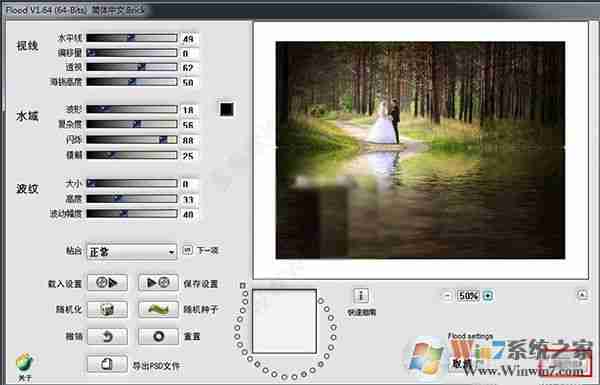
- 最后,裁剪掉多余部分,完成水波纹倒影效果的制作。

使用Flood滤镜制作水波纹倒影,不仅简单快捷,而且效果更佳,大大节省您的时间和精力,让您的图片更具魅力!
理论要掌握,实操不能落!以上关于《PS如何制作水波纹倒影效果?最简单的PS制作水波纹倒影图片教程》的详细介绍,大家都掌握了吧!如果想要继续提升自己的能力,那么就来关注golang学习网公众号吧!
相关阅读
更多>
-
505 收藏
-
503 收藏
-
502 收藏
-
502 收藏
-
502 收藏
最新阅读
更多>
-
488 收藏
-
330 收藏
-
304 收藏
-
350 收藏
-
317 收藏
-
144 收藏
-
275 收藏
-
369 收藏
-
156 收藏
-
418 收藏
-
140 收藏
-
302 收藏
课程推荐
更多>
-

- 前端进阶之JavaScript设计模式
- 设计模式是开发人员在软件开发过程中面临一般问题时的解决方案,代表了最佳的实践。本课程的主打内容包括JS常见设计模式以及具体应用场景,打造一站式知识长龙服务,适合有JS基础的同学学习。
- 立即学习 543次学习
-

- GO语言核心编程课程
- 本课程采用真实案例,全面具体可落地,从理论到实践,一步一步将GO核心编程技术、编程思想、底层实现融会贯通,使学习者贴近时代脉搏,做IT互联网时代的弄潮儿。
- 立即学习 516次学习
-

- 简单聊聊mysql8与网络通信
- 如有问题加微信:Le-studyg;在课程中,我们将首先介绍MySQL8的新特性,包括性能优化、安全增强、新数据类型等,帮助学生快速熟悉MySQL8的最新功能。接着,我们将深入解析MySQL的网络通信机制,包括协议、连接管理、数据传输等,让
- 立即学习 500次学习
-

- JavaScript正则表达式基础与实战
- 在任何一门编程语言中,正则表达式,都是一项重要的知识,它提供了高效的字符串匹配与捕获机制,可以极大的简化程序设计。
- 立即学习 487次学习
-

- 从零制作响应式网站—Grid布局
- 本系列教程将展示从零制作一个假想的网络科技公司官网,分为导航,轮播,关于我们,成功案例,服务流程,团队介绍,数据部分,公司动态,底部信息等内容区块。网站整体采用CSSGrid布局,支持响应式,有流畅过渡和展现动画。
- 立即学习 485次学习
